جب آپ فوٹوشاپ میں تصاویر کے ساتھ کام کر رہے ہیں، تو یہ ضروری ہے کہ انہیں زیادہ سے زیادہ تیز کیا جائے۔ بدقسمتی سے، بعض اوقات آپ متعدد عوامل کی وجہ سے دھندلی تصاویر کے ساتھ ختم ہو سکتے ہیں۔ اس آرٹیکل میں، ہم آپ کو دکھائیں گے کہ فوٹوشاپ میں دھندلی تصاویر کو کیسے ٹھیک کیا جائے۔ فوٹوشاپ میں دھندلی تصاویر کو ٹھیک کرنے کے چند مختلف طریقے ہیں۔ ایک طریقہ شارپن ٹول استعمال کرنا ہے۔ ایسا کرنے کے لیے، ٹول بار سے صرف شارپن ٹول کو منتخب کریں، اور پھر تصویر کے ان حصوں پر کلک کریں اور گھسیٹیں جنہیں آپ تیز کرنا چاہتے ہیں۔ دھندلی امیجز کو ٹھیک کرنے کا دوسرا طریقہ Unsharp Mask فلٹر استعمال کرنا ہے۔ ایسا کرنے کے لیے، فلٹر> تیز> انشارپ ماسک پر جائیں۔ ظاہر ہونے والے ڈائیلاگ باکس میں، آپ مطلوبہ اثر حاصل کرنے کے لیے رقم، رداس اور حد کو ایڈجسٹ کر سکتے ہیں۔ اگر ان میں سے کوئی بھی طریقہ کارگر نظر نہیں آ رہا ہے، تو آپ Smart Sharpen فلٹر استعمال کرنے کی کوشش کر سکتے ہیں۔ ایسا کرنے کے لیے، فلٹر> شارپن> اسمارٹ شارپن پر جائیں۔ ظاہر ہونے والے ڈائیلاگ باکس میں، آپ مطلوبہ اثر حاصل کرنے کے لیے رقم، رداس اور حد کو دوبارہ ایڈجسٹ کر سکتے ہیں۔ امید ہے، ان طریقوں میں سے ایک آپ کو فوٹوشاپ میں اپنی دھندلی تصاویر کو ٹھیک کرنے میں مدد دے گا۔ اگر نہیں، تو بہت سی دوسری چیزیں ہیں جنہیں آپ آزما سکتے ہیں، جیسے ہائی پاس فلٹر کا استعمال کرنا یا تصویر کو سمارٹ آبجیکٹ میں تبدیل کرنا۔
اس پوسٹ میں، ہم آپ کو دکھائیں گے کہ کیسے فوٹوشاپ میں دھندلی تصاویر کو ٹھیک کریں۔ . دھندلی تصویریں عوامل کے امتزاج کا نتیجہ ہو سکتی ہیں۔ یہ کیمرے یا سکینر کے غلط استعمال یا انشانکن کا نتیجہ ہو سکتے ہیں۔ دھندلی تصاویر فوٹو شوٹ کے دوران موضوع یا فوٹوگرافر کی حرکت کا نتیجہ ہو سکتی ہیں۔ دھندلاپن کی وجہ تصویر کے پکسلز کی اصل تعداد سے زیادہ ہونے کی وجہ سے ہوسکتی ہے۔ فوٹوشاپ مارکیٹ میں معروف گرافکس پروگراموں میں سے ایک ہے۔ فوٹوشاپ بٹ میپس، اور تصویر میں ہیرا پھیری، پیچنگ اور ری ٹچنگ کے لیے بہترین استعمال ہوتا ہے۔
ونڈوز 10 مائیکرو سافٹ سے آئی ایس او

فوٹوشاپ میں دھندلی امیجز کو کیسے ٹھیک کریں۔
فوٹوشاپ دھندلی امیجز کو ٹھیک کر سکتا ہے جو بہت زیادہ نہیں گئی ہیں۔ فوٹوشاپ میں مختلف ٹولز اور فلٹرز کے ساتھ بہت تجربہ کرکے، آپ دھندلی تصویر کو ٹھیک کر سکتے ہیں۔ تمام دھندلی تصاویر کو ٹھیک کرنے کا کوئی واحد طریقہ نہیں ہے۔ بہترین حل یہ ہے کہ مختلف طریقوں کے ساتھ تجربہ کریں اور تبدیلیوں کا مشاہدہ کریں جب تک کہ آپ کامل نتیجہ حاصل نہ کر لیں۔ یہ عمل آسان، بہت مشکل، یا ناممکن ہو سکتا ہے، اس پر منحصر ہے کہ تصویر کتنی دھندلی ہے، فائل کا سائز اور آخری پرنٹ سائز۔ دھندلاپن کو ٹھیک کرنے کے مختلف طریقے ہیں، اس پر منحصر ہے کہ دھندلا پن کی وجہ اور یہ کتنی شدید ہے۔
فوٹوشاپ سے دھندلی تصویر کو کیسے صاف کیا جائے۔
فوٹوشاپ کھولیں پھر پر جائیں۔ فائل پھر کھلا پھر دھندلی تصویر تلاش کریں۔ جب آپ اسے ڈھونڈیں، اسے منتخب کریں اور کلک کریں۔ کھلا .
فائل مینیجر سافٹ ویئر
تصویر کو خود بخود دائیں جانب والے پرتوں کے پینل میں پس منظر کہا جائے گا۔ پس منظر/تصویر مقفل ہو جائے گی۔ تالا اصل تصویر کے ساتھ کسی قسم کی چھیڑ چھاڑ کو روکے گا۔ پس منظر کی تہہ (دھندلی تصویر) کو تھامیں اور اسے نیچے گھسیٹیں۔ نئی پرتیں۔ نچلے حصے میں آئیکن۔ تصویر ڈپلیکیٹ کی جائے گی۔ آپ کسی تصویر پر دائیں کلک کرکے اور منتخب کرکے بھی نقل کرسکتے ہیں۔ نقل کرنے والی پرت، یا کلک کریں۔ Ctrl + J ڈپلیکیٹ تصویر. تبدیلیاں کاپی پرت میں کی جائیں گی، اصل پرت میں نہیں۔ یہ اصل پرت کو کسی بھی نقصان سے بچائے گا۔
ونڈو کے اوپری حصے میں مینو بار پر جائیں اور کلک کریں۔ مہربان پھر جاؤ اصل پکسلز یا کلک کریں۔ Ctrl + 1 . آپ دیکھیں گے کہ تصویر 100% بن جائے گی۔
شور کے لیے تصویر کو چیک کریں جیسے کہ بے ترتیب سفید پکسلز یا JPEG نمونے تصویر کو تیز کرنے سے پہلے زیادہ سے زیادہ غلط پکسلز کو ہٹا دیں، کیونکہ تیز کرنے سے تصویر کا شور بڑھ سکتا ہے۔
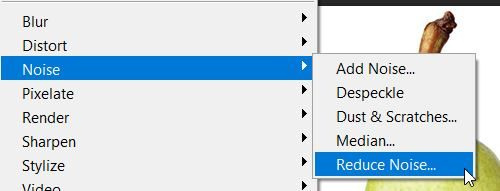
اوپر والے مینو سے، 'فلٹر' کو منتخب کریں۔













